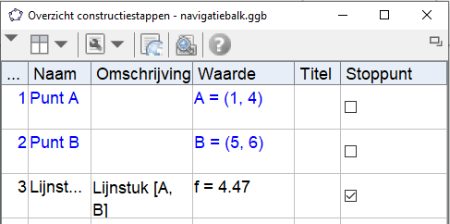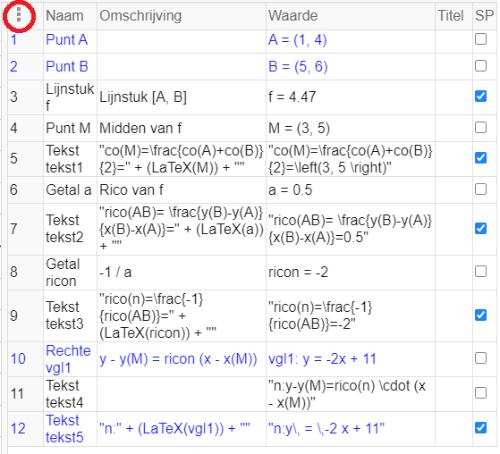
constructie met navigatiebalk
Bepaal de vergelijking van de middelloodlijn n van een gegeven lijnstuk [AB]
Vergelijking van de middelloodlijn van een lijnstuk
Via de navigatiebalk kan je stapsgewijs de opbouw van een constructie volgen. [br]In het overzicht van de constructiestappen kan je stappen groeperen door stoppunten te definiëren.[br][list][*]Rechtsklik in het tekenvenster en vink de optie Navigatiebalk aan.[br](In Suite vind je deze optie in de tab Basis van de instellingen van het tekenvenster).[/*][*]Klik rechtsonder in de navigatiebalk op het icoon om het Overzicht constructiestappen te openen.[br]Dit overzicht toont alle gecreëerde objecten in het applet in volgorde van creatie.[br][/*][*]Klik linksboven op de knop met de drie stippen en selecteer de optie Stoppunten.[br]Achter elk object verschijnt nu een aanvinkvakje.[br][/*][*]Vink die vinkjes aan waar je een stoppunt wil plaatsen.[/*][/list]
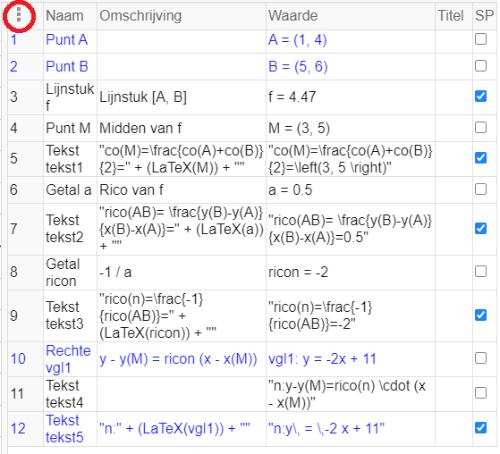
[list][*]Klik opnieuw op de knop met de drie stippen en selecteer de optie [b]Enkel stoppunten tonen[/b].[br]Stappen worden nu gegroepeerd en het overzicht telt nog maar 5 stappen i.p.v. 12.[br]Volg je nu de opbouw van de constructie met de navigatiebalk, dan vormt elke stap een logisch geheel van constructie en berekening.[/*][/list]
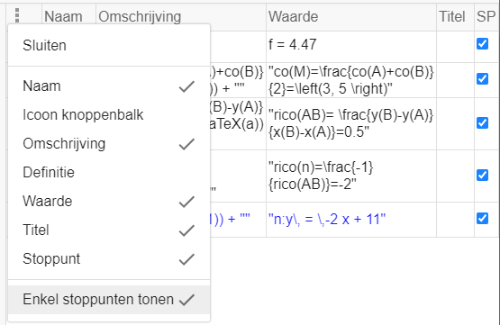
overzicht constructiestappen in GG5
In GeoGebra 5 open je het venster Overzicht constructiestappen via het menu Beeld.[br]In de opmaakwerkbalk van dit venster vind je[br][list][*]de optie om [b]stoppunten [/b]te tonen na klikken op de eerste knop,[/*][*]de optie om [b]enkel de stoppunten[/b] te tonen na klikken op de tweede knop.[/*][/list]